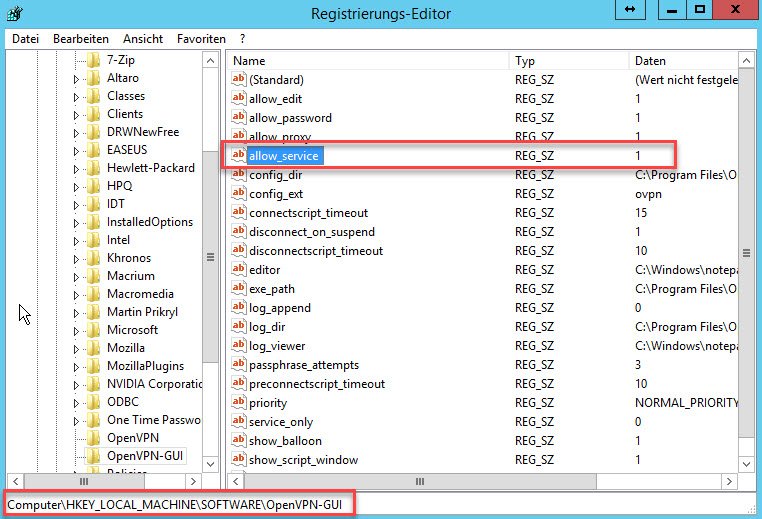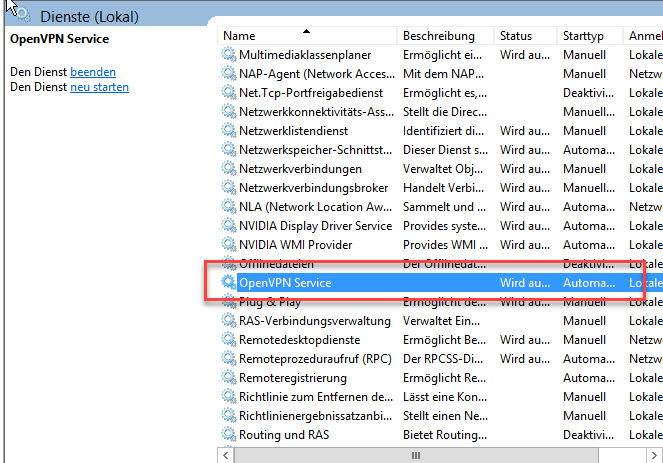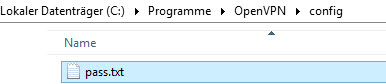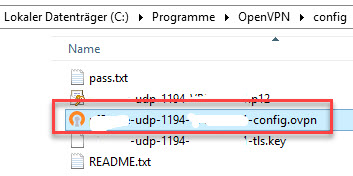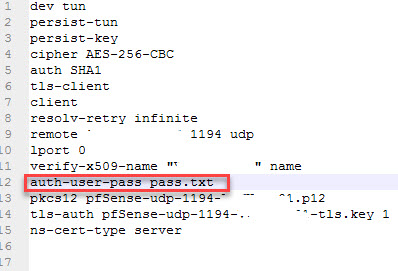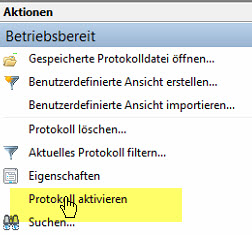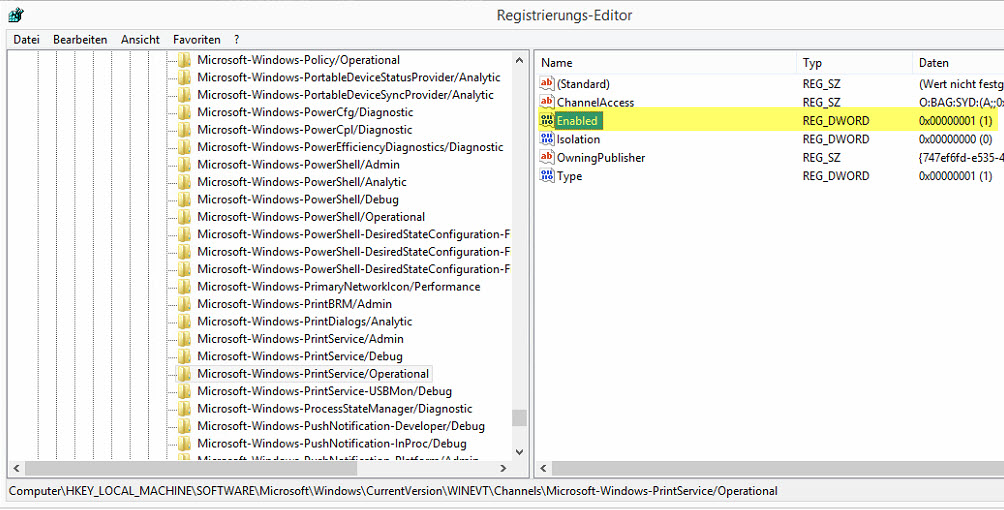Windows Server 2012 R2
Folgende Schritte habe ich unternommen, um einen OpenVPN Client als Service zu betreiben und eine automatisiche VPN Einwahl zu erreichen.
Am Server 2012 R2 :
Installation OpenVPN Client.
Registrierungseintrag erstellen:
Dienst aut automatiischen Start stellen:
Damit die Einwahl automatisch erfolgen kann, muss der Benutzername und das Kennwort noch hinterlegt werden.
Im Programmverzeichnis wird im Ordner config eine Datei mit dem Namen pass.txt erstellt
Inhalt der Datei ist der entsprechende Benutzername und das Kennwort
Bearbeiten der conf Datei:
In der Zeile auth-user-pass wird der Eintrag pass.txt hinzugefügt.
Quelle:
http://www.martinlehmann.de/wp/client/windows-openvpn-client-als-dienst-laufen-lassen/
https://openvpn.net/index.php/open-source/documentation/install.html?start=1
In einer Umgebung musste ich nach einer Migration einer CA die Webregistrierung neu installieren. Dabei trat folgender Fehler auf:
Certification Authority Web Enrollment: Konfiguration fehlgeschlagen
Active Directory Certificate Services-Setup ist fehlgeschlagen mit dem folgenden Fehler: Der Parameter ist falsch. 0x80070057 (WIN32: 87)
LÖSUNG:
Den Wert des Schlüssels Setupstatus unter HKLM\SYSTEM\CurrentControlSet\Services\CertSvc\Configuration ändern. Hier steht bei mir der Wert 6003 drin. Dieser Wert 6003 zeigt an, dass die CA Webregistrierung bereits installiert ist. Der Wert für die Aktivierung lautet 6001 (not installed).
In HKLM\SYSTEM\CurrentControlSet\Services\CertSvc\Configuration den Wert Setupstatus von 6003 in 6001 ändern:
Da ich gerade darüber gestolpert bin: Windows Essentials und Workfolders arbeiten nicht zusammen. Sowohl Windows Essentials 2012 R2 als auch die Workfolders unter Server 2012 R2 verwenden dieselben Ports, was unweigerlich zu Konflikten führt.
In diesem Microsoft Artikel gibt es die notwendigen Erklärungen und Hilfen.
Als Gedankenstütze für mich:
Komponentenspeicher untersuchen:
dism.exe /online /Cleanup-Image /AnalyzeComponentStore
Pakete entfernen:
dism.exe /online /Cleanup-Image /StartComponentCleanup
zusätzlicher Parameter: /ResetBase (dann kann man aber keine eingespielten Updates bzw. ServicePacks mehr entfernen)
Komponentenspeicher reparieren:
dism.exe /online /Cleanup-Image /ScanHealth
dism.exe /online /Cleanup-Image /RestoreHealth
Ereignisanzeige starten
--> Anwendungs- und Dienstprotokolle
--> Microsoft
--> Windows
--> PrintService
--> Betriebsbereit markieren und rechts im Aktionsfenster Protokoll aktivieren
Alternativ über die Registry:
[HKEY_LOCAL_MACHINE\SOFTWARE\Microsoft\Windows\CurrentVersion\WINEVT\Channels\Microsoft-Windows-PrintService/Operational]
"Enabled"=dword:00000001